無料のBIツール、データポータルでGoogle Cloudの利用料を可視化してみよう
気になるGCPの利用状況、データポータルで簡単に可視化できる
Google Cloud Platform(GCP)を利用されている方の多くは、日々の利用状況に伴う請求金額が気になっているのではないでしょうか。本記事では無料ダッシュボードツールのGoogleデータポータル(Data Studio)を利用して、日々のGCPの利用状況を簡単に可視化する方法を説明します。
ちなみにデータポータルの活用方法については、以前にスプレッドシートに入力した郵便番号データを基にヒートマップを作成する、という記事をアップしていますので、ご興味がある方はぜひ目を通していただければ幸いです。
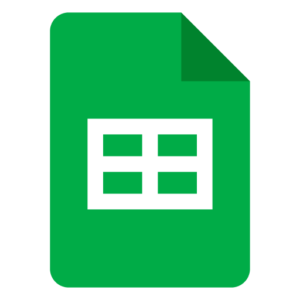
お支払い(Cloud Billing)からBigQueryのテーブルへのエクスポート設定を行う
まずはGCPの日々の利用状況に関するデータをBigQueryのテーブルに出力するための設定を行いましょう。
1.コンソールのナビゲーションメニューから「お支払い」を選ぶ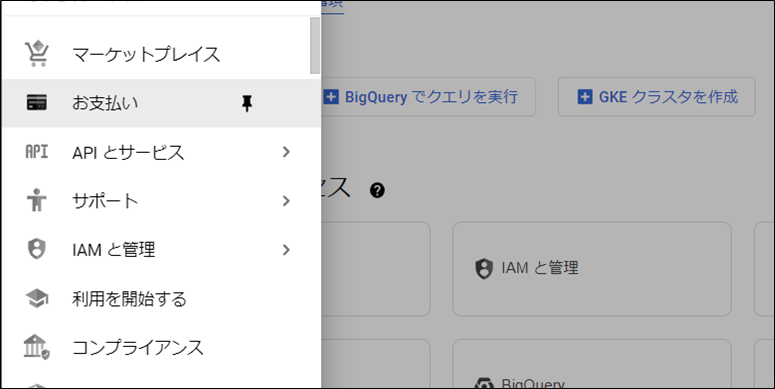
2.請求先アカウントを確認し、「課金データのエクスポート」を選択する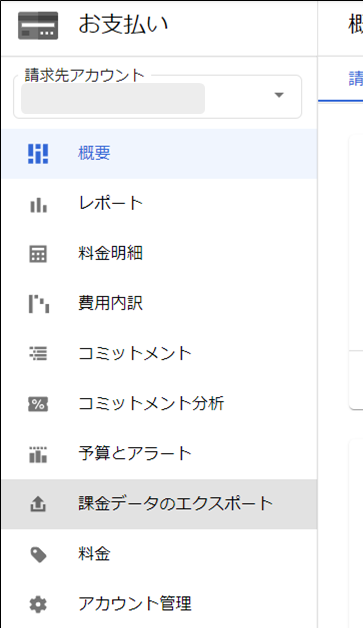
3.標準の使用料金の項目から「設定を編集」を選び、エクスポート対象となるプロジェクトと、出力先のBigQueryのデータセット名を入力して「保存」をクリックする
これでGCPの日々の利用料についての情報がBigQueryのテーブルに自動で出力されることになります。(BigQueryに出力されるテーブル名は”gcp_billing_export_resource_v1_xxxxxxx“です)
データポータルで日々の利用状況を可視化する
続いて、先ほどBigQueryに出力設定したテーブルを使い、日々の利用状況を一目で確認できるようなダッシュボードを作成します。
ダッシュボードとしては、各サービスの利用料金を表で表す部分、日次での各サービスの利用状況を確認できる平滑時系列グラフ、各サービスをフィルタできるようなリスト形式のコントロールで構成したいと思います。
表部分のイメージ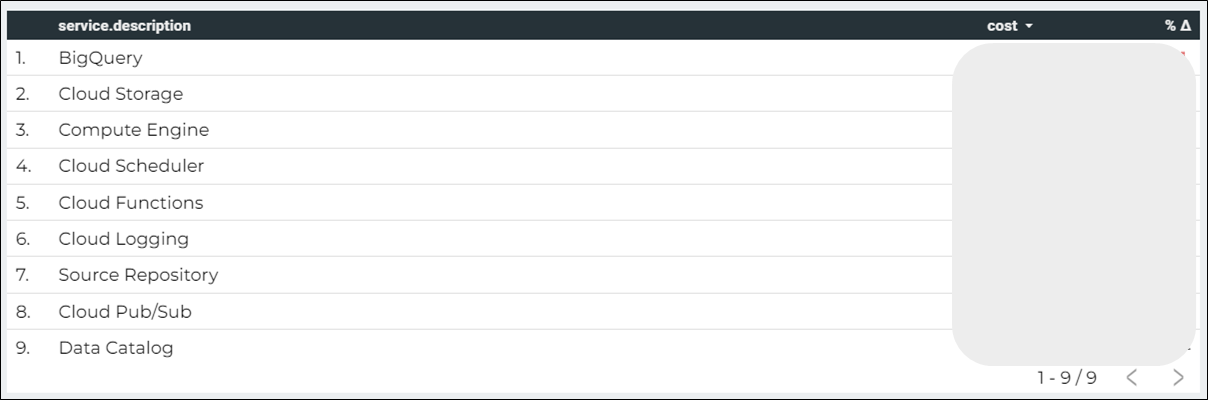
平滑時系列グラフのイメージ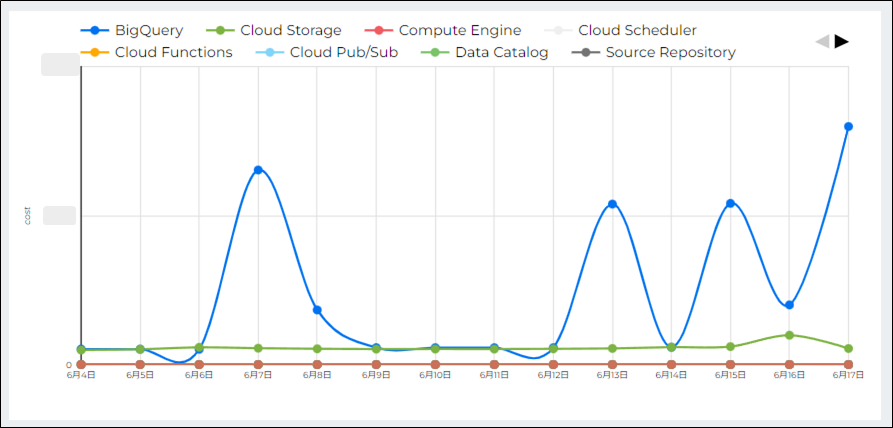
コントロール部分のイメージ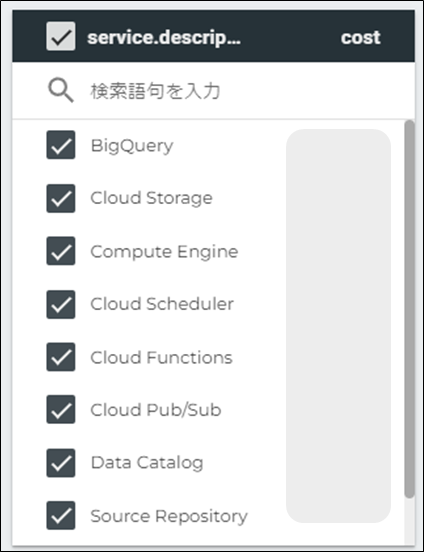
それでは設定手順の説明に入ります。
データポータルからBigQueryへの接続設定
データポータルを開き、「データを追加」からBigQueryに接続を行い、先ほど出力設定をしたテーブル(gcp_billing_export_resource_v1_xxxxxxx)を追加します。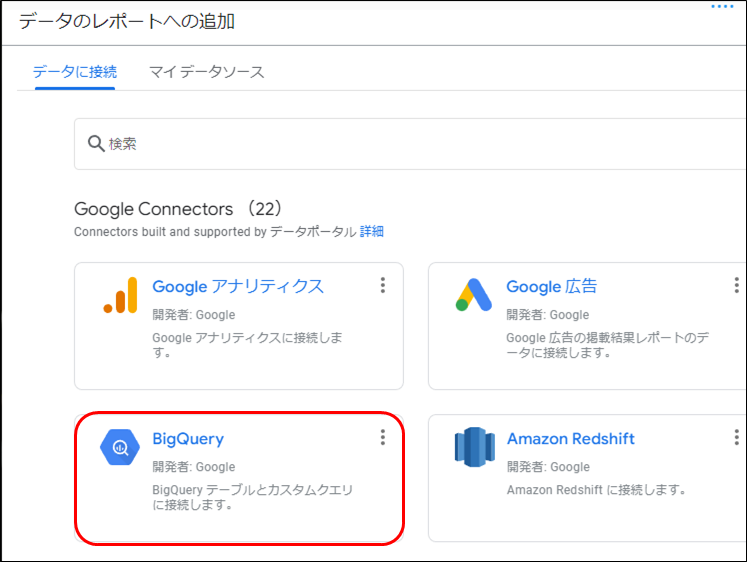
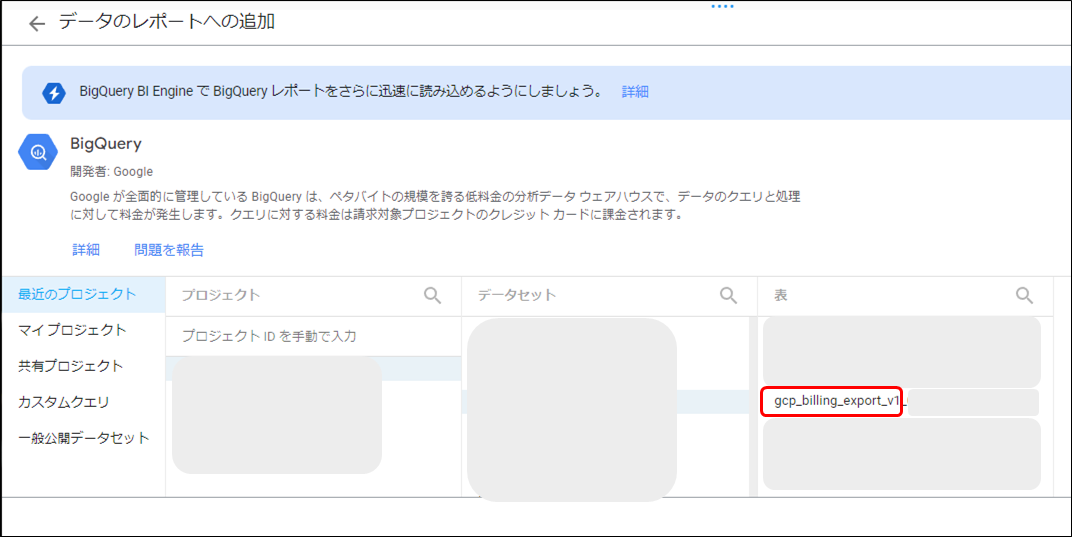
※”_PARTITIONTIMEを期間のディメンションとして使用する”にチェックを入れます。
表形式のグラフを作成
1.「グラフを追加 > 表」 で表を追加
2.SETUPで以下の項目を設定
- データソース:gcp_billing_export_resource_v1_xxxxxxx
- ディメンション:service.description
- 指標:cost
- 並べ替え:降順
- クロス フィルタリング:オン
平滑時系列グラフを作成
1.「グラフを追加 > 平滑時系列グラフ」 でグラフを追加
2.SETUPで以下の項目を設定する
- グラフ:平滑時系列グラフ
- データソース:gcp_billing_export_resource_v1_xxxxxxx
- ディメンション:usage_start_time(日付)
- 内訳ディメンション:service.description
- 指標:cost
- クロス フィルタリング:オン
コントロールの作成
1.「コントロールを追加 > 固定サイズのリスト」 でコントロールを追加
2.SETUPで以下の項目を設定する
- データソース:gcp_billing_export_resource_v1_xxxxxxx
- コントロールフィールド:service.description
- 指標:cost
最後に、期間設定のプロパティを追加して、対象期間を選べるようにします。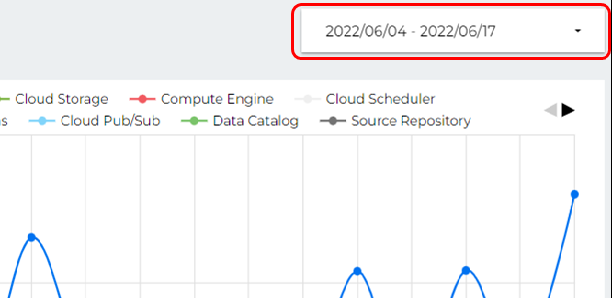
「コントロールを追加 > 期間設定」 でコントロールを追加
SETUPで以下の項目を設定する
- デフォルトの日付範囲:任意の日付
これで、以下のようなダッシュボードが完成します。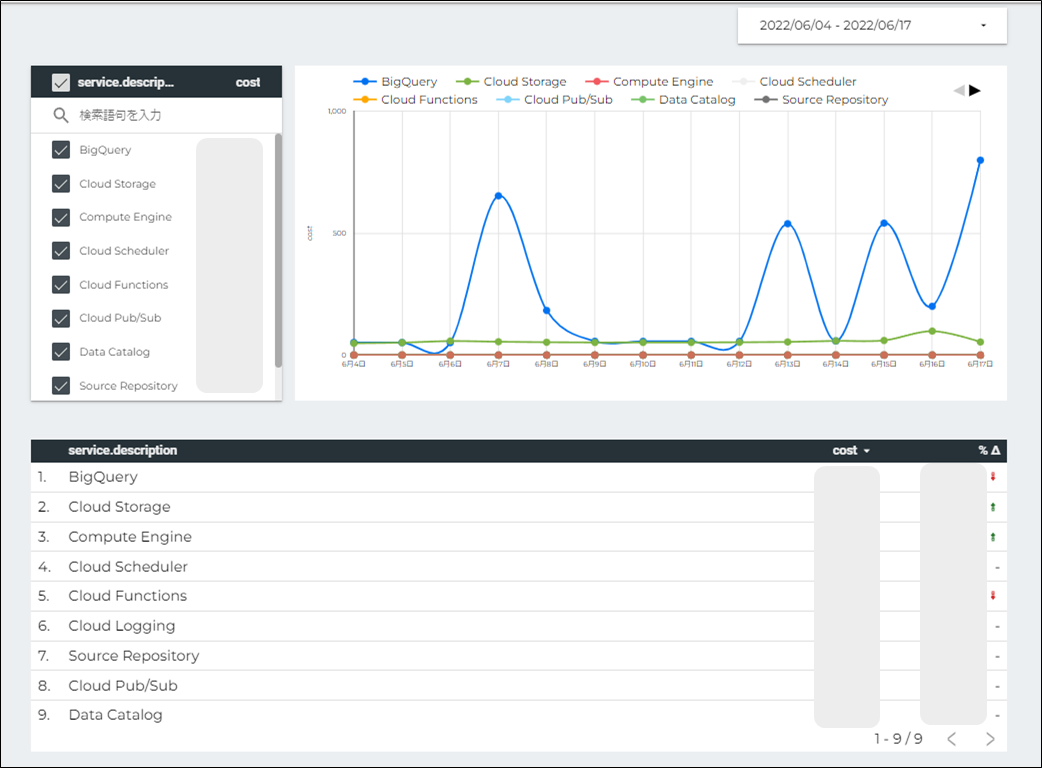
BigQueryのテーブルにエクスポートされたデータの詳細については、Google Cloudのドキュメントに記載がありますので、こちらをご参照ください。

「予算とアラート」でメールアラート通知を配信
GCPの「お支払い」からはBigQueryへの課金データのエクスポート以外にも、利用料金が事前に設定した閾値に達した際に請求アカウントの管理者にメールアラートを飛ばす機能もあります。
設定手順
- お支払い > 予算とアラート
- 予算タイプ:”指定額” もしくは “前month’sの費用” から選択
- 目標金額:任意の値を設定(組織におけるGCP利用予算月額などを設定)
- アクション:予算の割合(百分率で設定)、金額、トリガー(実値もしくは予測)
Google Cloudのサービス、特にBigQueryについては利用者のSQL実行状況によって大きく請求金額が変動する可能性があるため、本記事で紹介したようなダッシュボードやアラート通知を活用して、費用が大きく膨らまないように気を付けましょう。
他にもいろいろと活用できる、データポータル
今回はデータソースとしてBigQueryのテーブルを利用しましたが、データポータルでは様々なデータソースが利用可能となっています。コネクタが用意されているサービスは以下の通りです。
Google関連サービス
- Firebase(BigQuery経由)
- Google Cloud Storage
- Googleアドマネージャー360
- Googleアナリティクス
- Googleサーベイ
- Googleスプレッドシート
- Google広告
- Search Console
- YouTubeアナリティクス
- キャンペーンマネージャー360
- ディスプレイ&ビデオ360
- 検索広告360(リニューアル版含む)
データベース関連サービス
- Google BigQuery
- Amazon Redshift
- Google Cloud Spanner
- Google Cloud SQL for MySQL
- Microsoft SQL Server 2017
- MySQL
- PostgreSQL
データポータルの詳しい使い方については以下の書籍にとても丁寧に説明されているので、もし興味があれば目を通していただければと思います。

TableauやLookerのような高機能なBIツールでリッチなダッシュボードを作成するのも良いですが、ダッシュボードの用途によってはデータポータルでサクッと作ったほうが良いケースもあるかと思います。状況に応じて、データポータルをぜひ使いこなしてみてください!
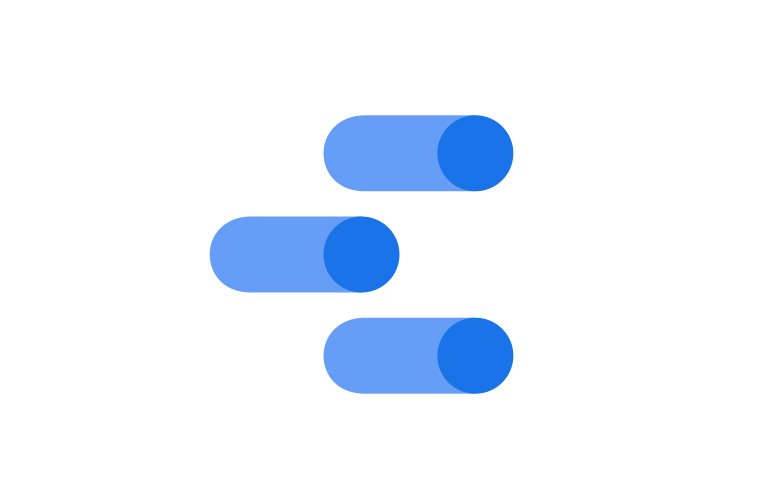
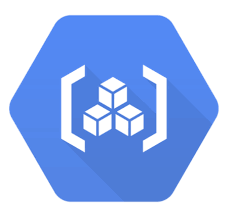
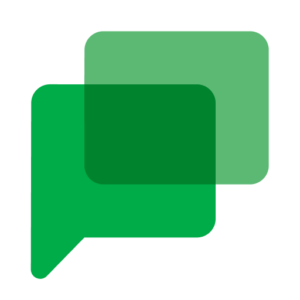
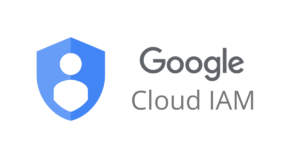


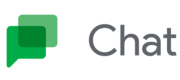
コメント